9 iPhone adatvédelmi beállítás, amit azonnal be kell kapcsolnod

Az Apple jobban teljesít, mint a legtöbb cég az adatvédelem terén. De az iPhone összes alapértelmezett beállítása nem a felhasználó érdekeit szolgálja.
Az iPhone Telefon alkalmazás iOS 18-ra frissítve frissült a híváselőzmények keresési funkciójával. Korábban, ha valakinek a hívását meg akartad keresni, manuálisan kellett végiggörgetned egy hosszú listát. Az iOS 18-ban azonban könnyedén kereshetsz az iPhone híváselőzményeiben név vagy telefonszám alapján. Az alábbiakban utasításokat találsz a híváselőzmények kereséséhez iPhone-on.
Híváselőzmények keresése iOS 18 rendszeren
1. lépés:
Az iPhone-on koppints a Telefon alkalmazásra, majd a Legutóbbi hívások fülre a legutóbbi hívások megtekintéséhez. Az új felületen koppints a keresősávra .
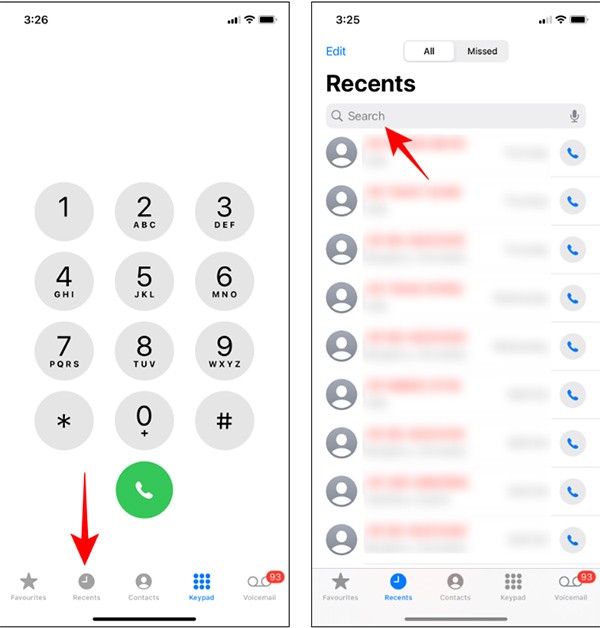
2. lépés:
Írja be a nevet vagy telefonszámot, amelyet a legutóbb fogadott hívások között szeretne megtalálni. A Telefon alkalmazás mostantól a megadott név vagy telefonszám alapján szűri a hívásokat, hogy megtalálja a másik fél híváselőzményeit.
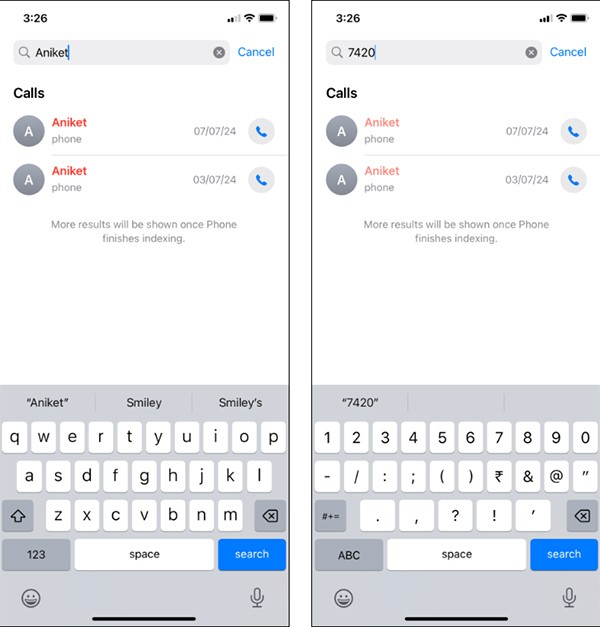
3. lépés:
Kereshet adott nap vagy hónap szerint is, és az eredmények az adott időszakban kezdeményezett hívásokat is mutatják.
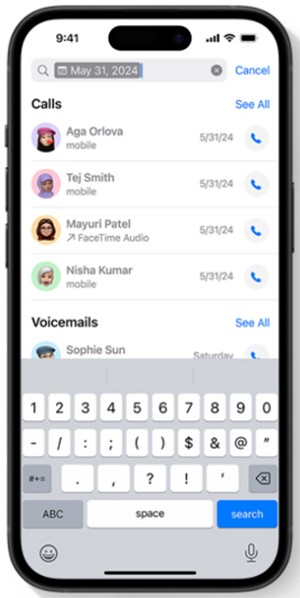
Hogyan ellenőrizhető a híváselőzmények iPhone-on
1. Oldd fel az iPhone-od zárolását, majd kattints a Telefon ikonra az alkalmazás elindításához.
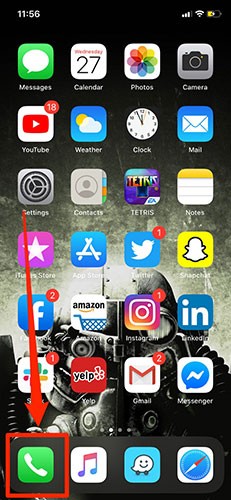
2. Amikor megnyitja a Telefon ikont, kattintson a „Legutóbbiak” fülre , amely a legutóbbi híváslistájához viszi Önt.
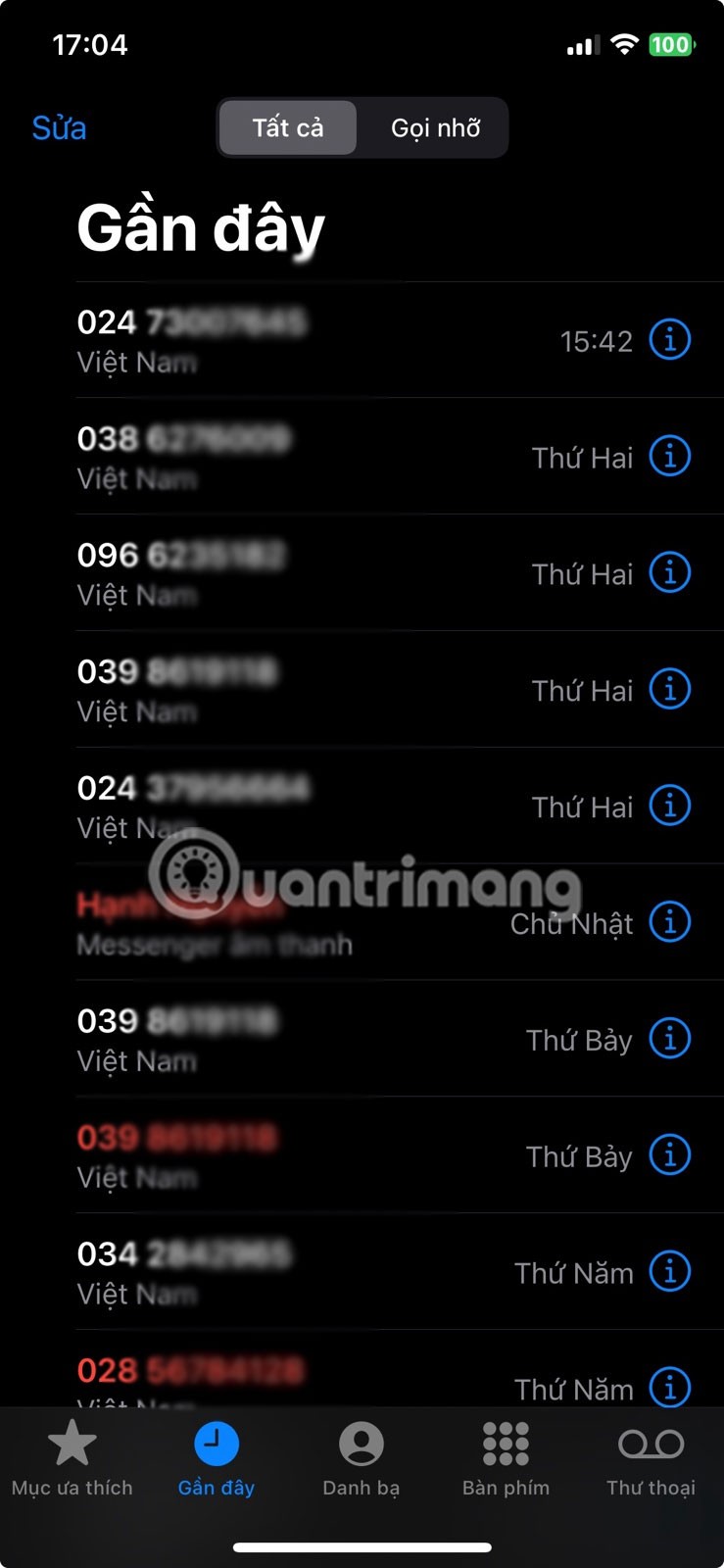
3. Görgethet a telefonhívások között, és az egyes hívásoktól jobbra található „i” gombra koppintva további részleteket tekinthet meg.
Tipp : A Nem fogadott hívások elemre koppintva külön is megtekintheti iPhone-ja nem fogadott hívásnaplóját.
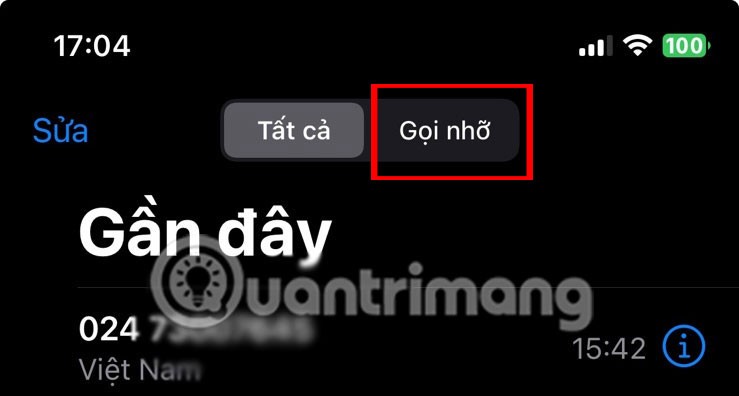
Mostantól görgethetsz ezen az oldalon, és ellenőrizheted iPhone-od híváselőzményeit. Továbbá, ha több hívást is kaptál ugyanattól a kontakttól, és többet szeretnél megtudni az adott hívásról, akkor az egyes hívások előzményeit is ellenőrizheted. Így teheted meg.
1. Koppintson a Telefon ikonra , és lépjen a Legutóbbiak menüpontra.
2. Koppintson az adott kapcsolat melletti „i” ikonra.
3: Ellenőrizd a partner legutóbbi hívásnaplóját.
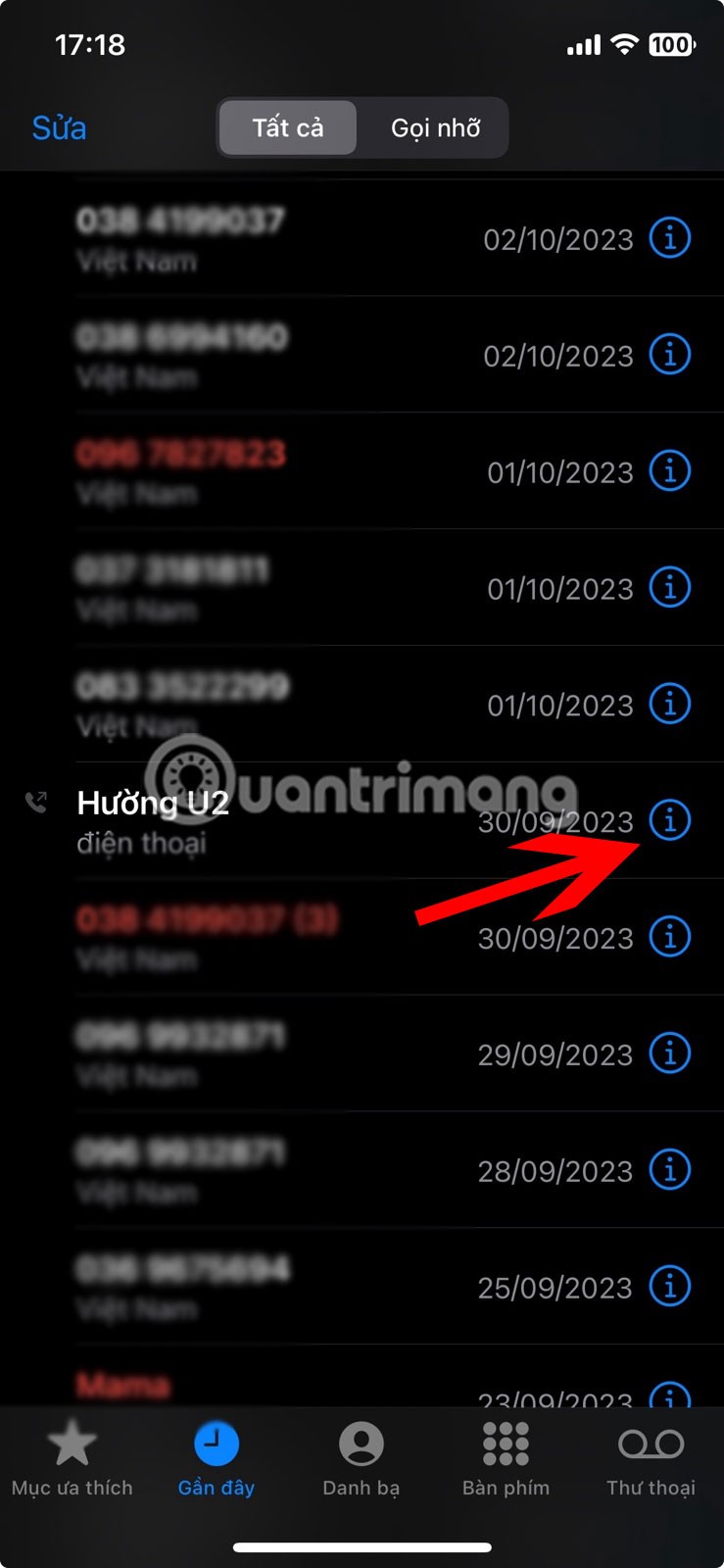
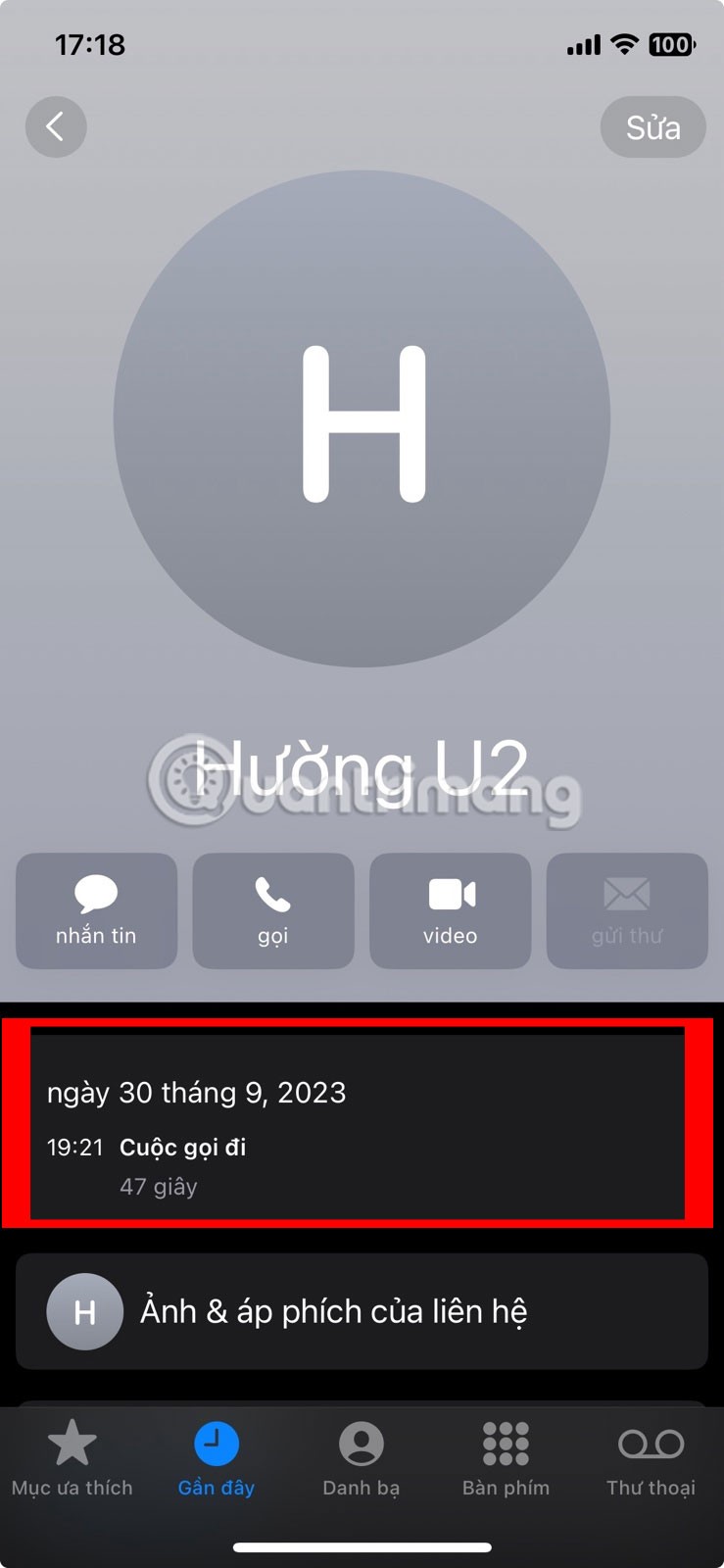
Személyes hívásnapló megnyitása
Bár ez egy nagyszerű módja annak, hogy megtekintsük egy adott kapcsolat legutóbbi híváslistáját, a kapcsolat előtt felsorolt hívások számára van korlátozva. Ha ugyanazon kapcsolat adatait szeretnéd megtekinteni, de egy másik időpontban, akkor külön kell megérintened a lista előtti i ikont. Ezen az oldalon ellenőrizheted a kérdéses kapcsolat hívásának időtartamát is.
Hogyan törölhetünk egyéni hívást iPhone-on
Ha adott névjegyeket szeretne eltávolítani a hívásnaplóból, megteheti őket egyenként. Ehhez húzzon balra az ujját, vagy használja a szerkesztési opciót. Kövesse az alábbi lépéseket.
Használja a balra húzás opciót
1. lépés: Nyissa meg a Telefon alkalmazást , és koppintson a Legutóbbiak menüpontra.
2. lépés: Lépjen arra a névjegyre, amelyet el szeretne távolítani a hívásnaplóból, és húzza balra az ujját rajta.
3. lépés: Amikor megjelenik a lehetőség, koppintson a kuka ikonra.
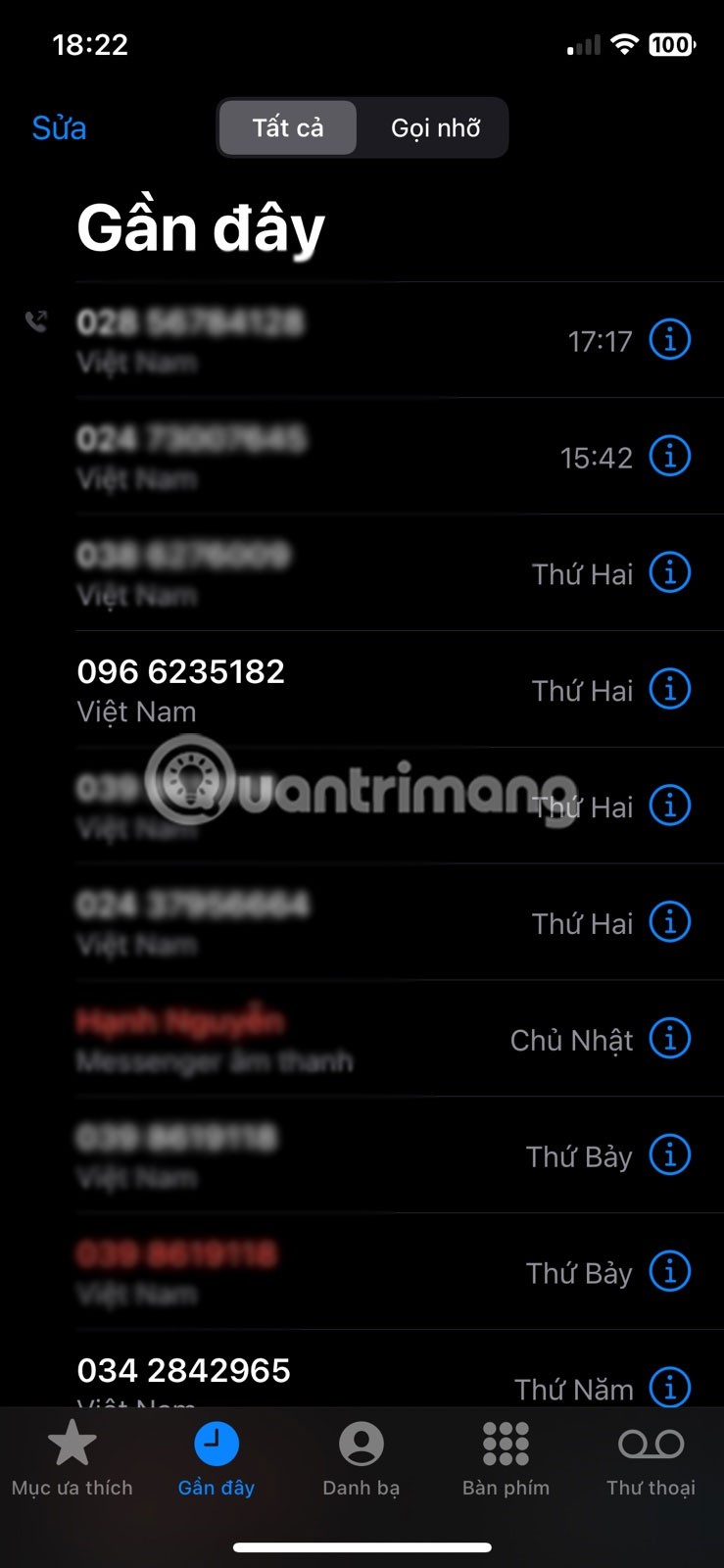
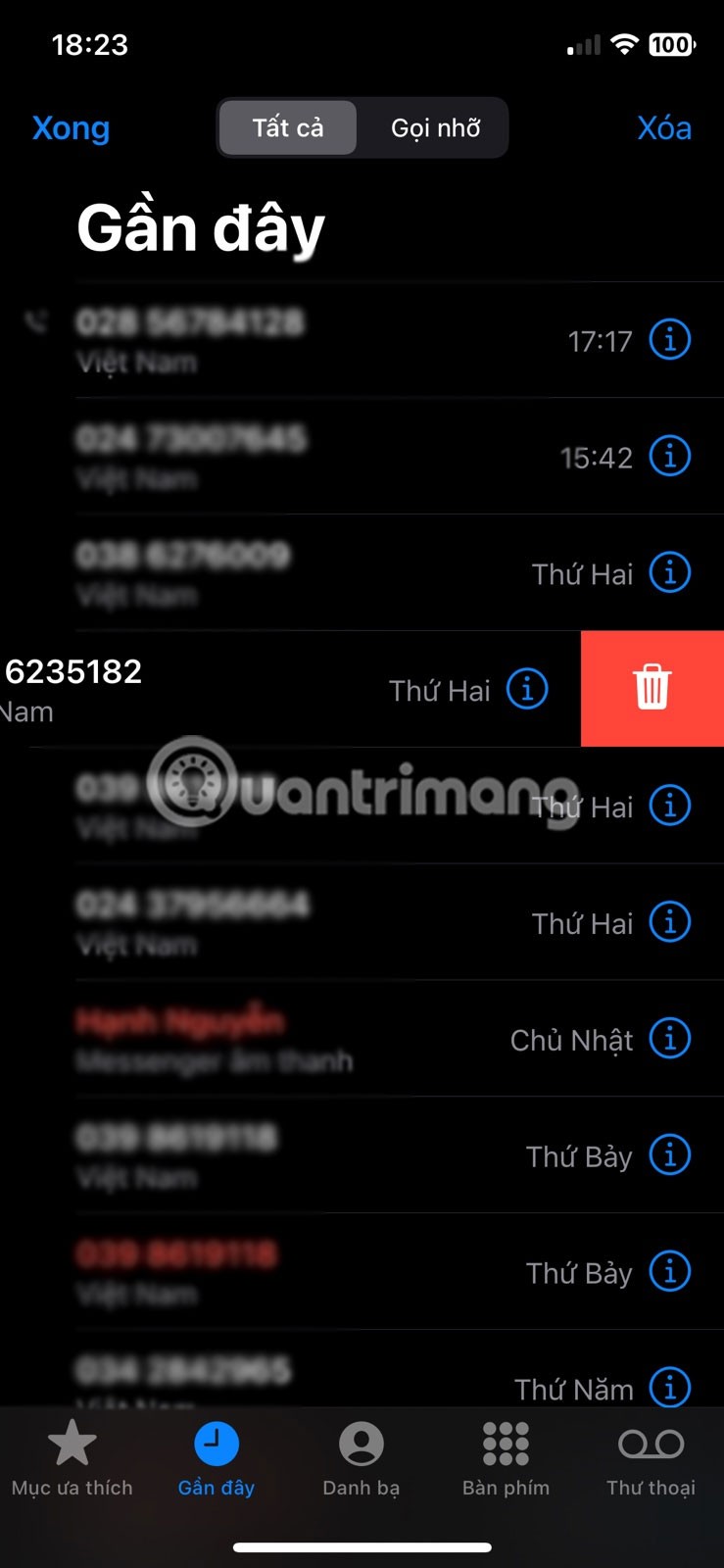
Hívásnapló törlése
A kuka ikon megjelenése után is folytathatod a balra húzást. Ezzel a névjegyet a hívásnaplóból is eltávolítod.
Használja a Szerkesztés opciót
1. lépés: Nyissa meg a Telefon alkalmazást , és koppintson a Legutóbbiak elemre .
2. lépés: Ezután a bal felső sarokban koppintson a Szerkesztés elemre .
3. lépés: Kattintson a Kiválasztás gombra .
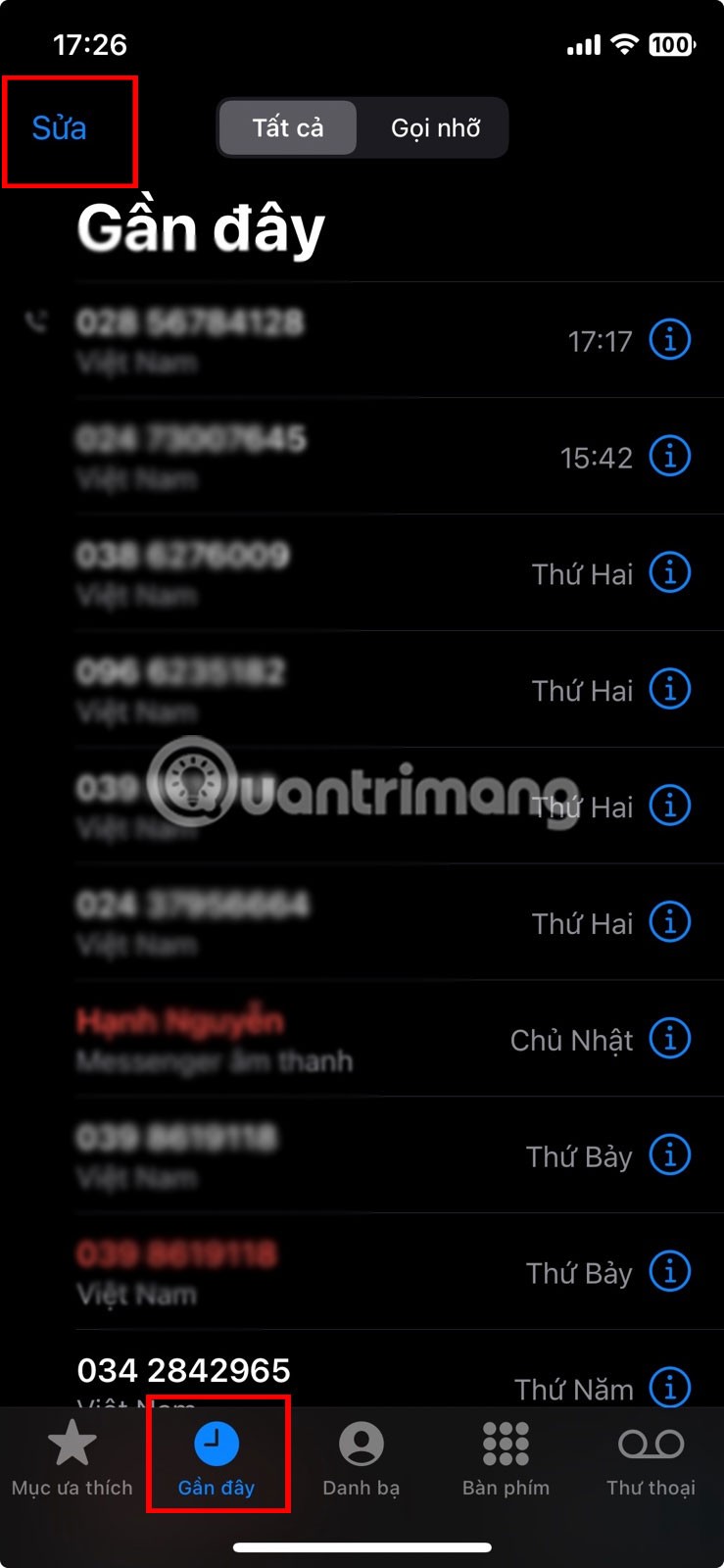

4. lépés: Lépjen a hívásnaplóból eltávolítani kívánt névjegyre, és koppintson az előtte lévő – ikonra.
5. lépés: Kattintson a kuka ikonra a törlés megerősítéséhez.
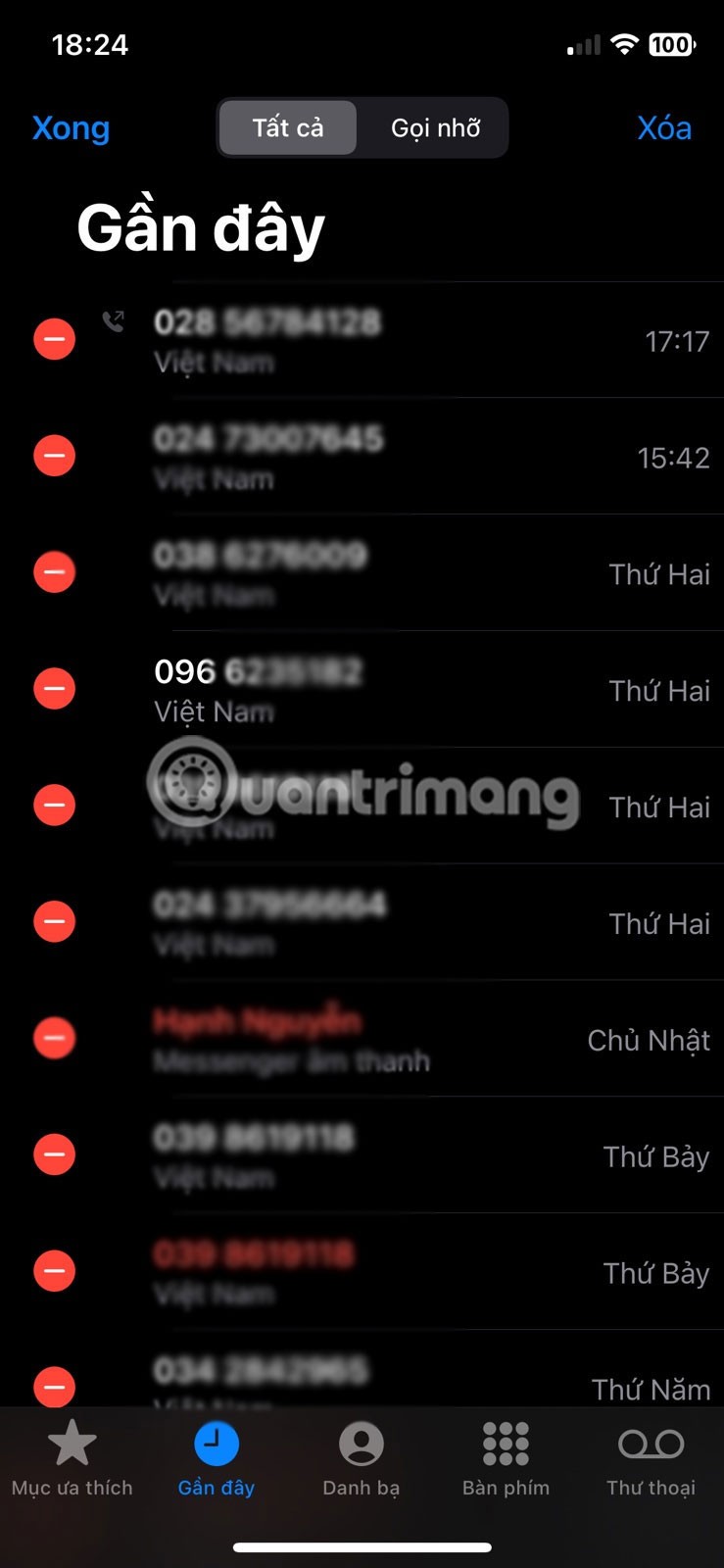
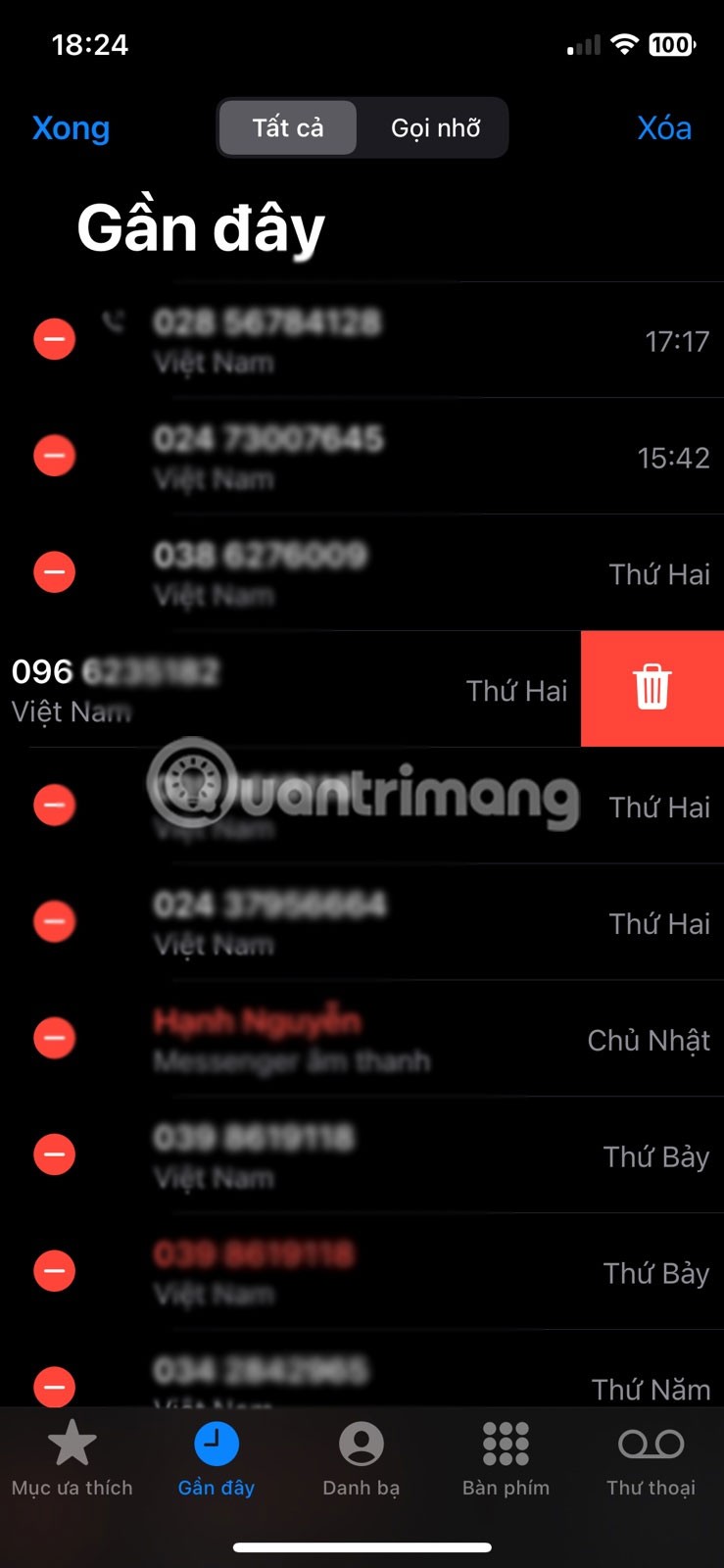
Hívásnapló törlése
Ez azonnal eltávolítja az adott névjegyet az iPhone legutóbbi híváslistájából.
Az összes legutóbbi iPhone-hívás törlése
1. Koppintson a Telefon ikonra , és lépjen a Legutóbbiak menüpontra
2. A Legutóbbiak lapon kattintson a Szerkesztés gombra
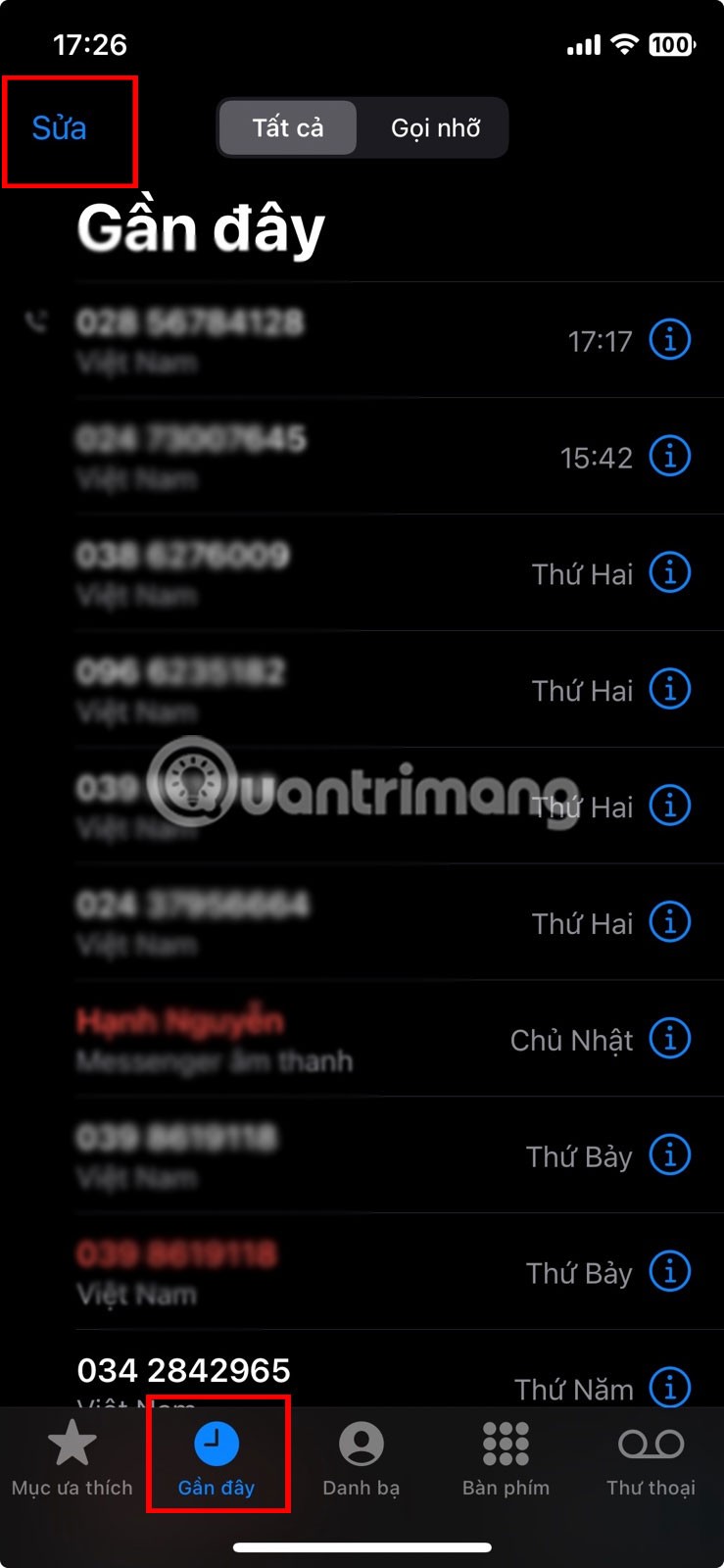

3. Kattintson a Törlés gombra
4. Válassza az Összes legutóbbi hívás törlése lehetőséget , és a legutóbbi bejövő és kimenő hívások teljes listája törlődik.
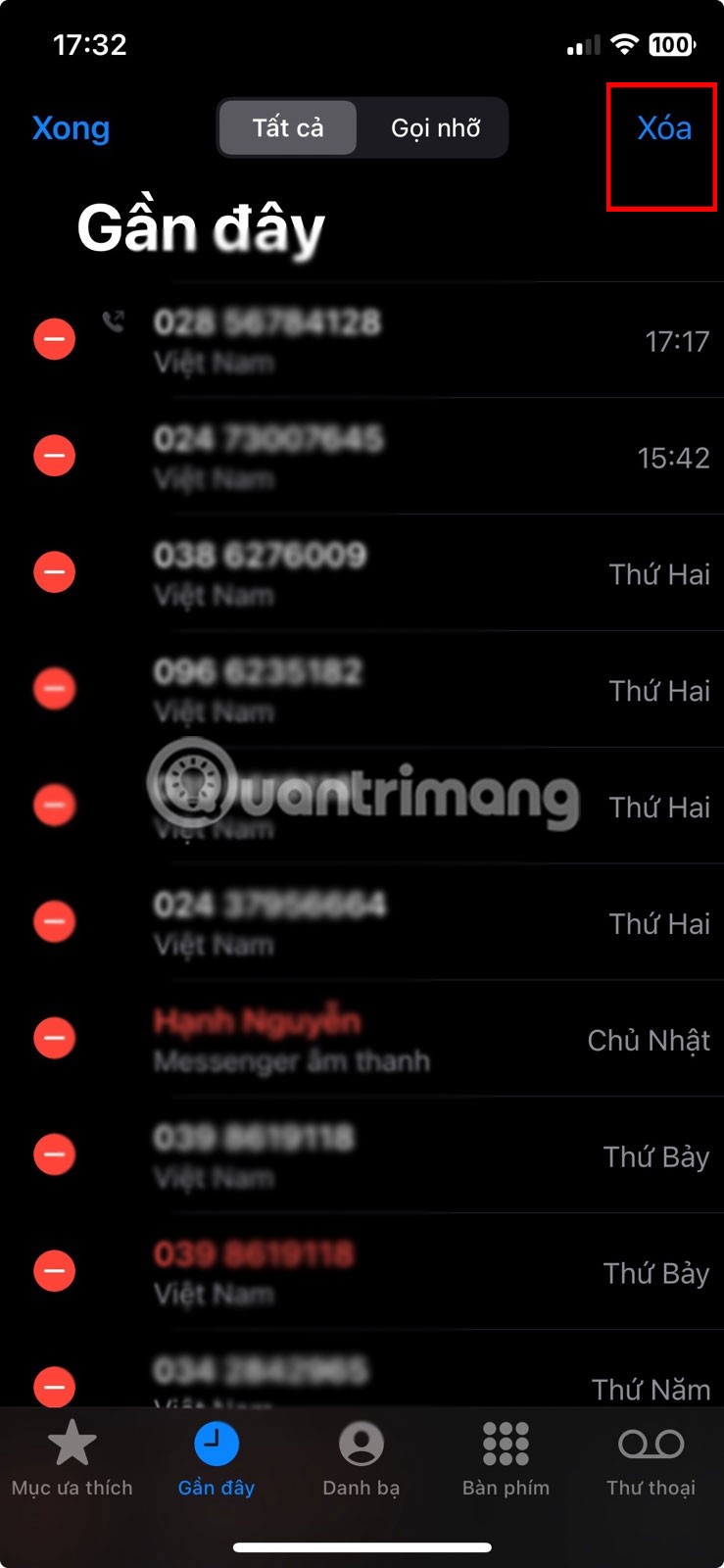
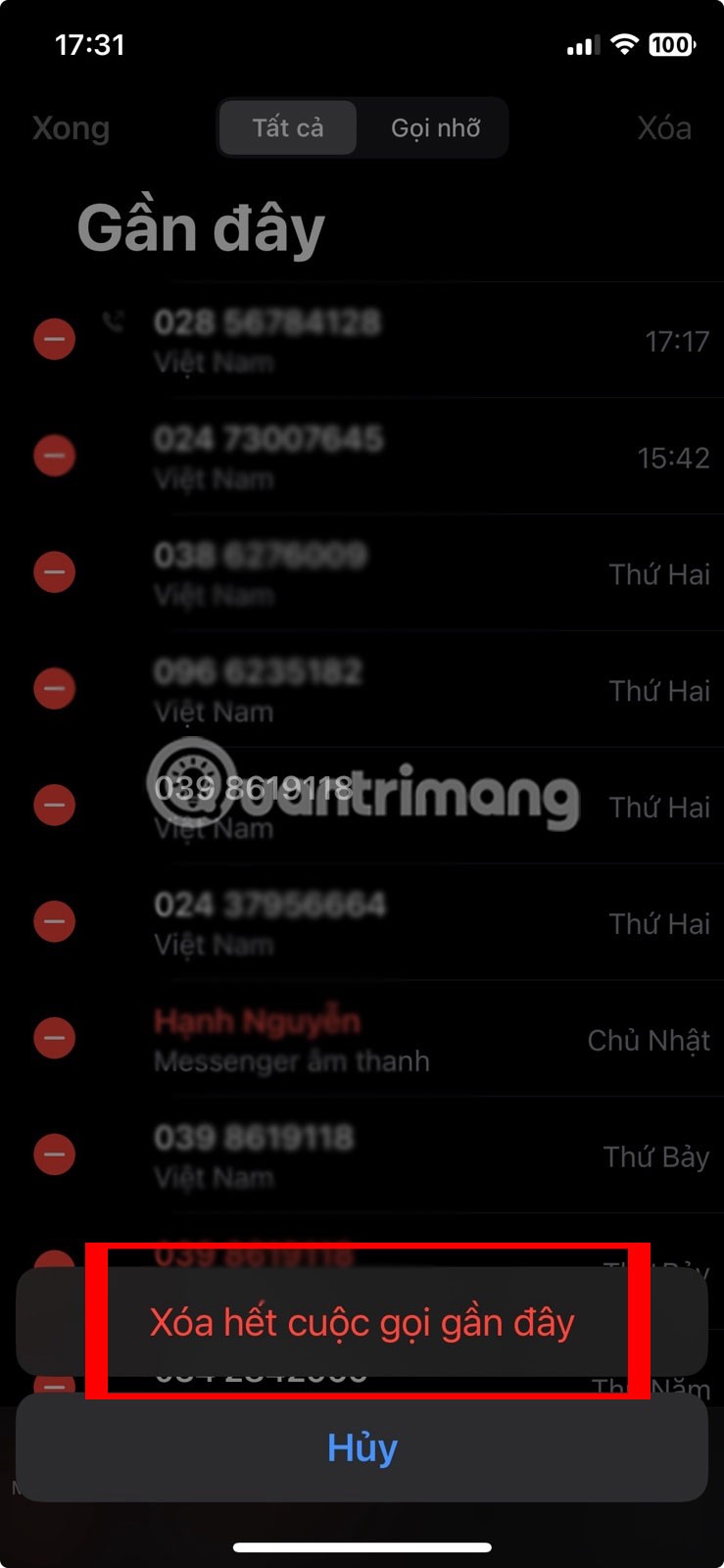
Az Apple jobban teljesít, mint a legtöbb cég az adatvédelem terén. De az iPhone összes alapértelmezett beállítása nem a felhasználó érdekeit szolgálja.
Ezzel a műveletgombbal bármikor felhívhatja a ChatGPT-t a telefonjáról. Íme egy útmutató a ChatGPT megnyitásához az iPhone-on található műveletgombbal.
Hogyan készíthetsz hosszú képernyőképet iPhone-on, könnyedén rögzítheted a teljes weboldalt. Az iPhone görgethető képernyőkép funkciója iOS 13 és iOS 14 rendszereken érhető el, és itt egy részletes útmutató arról, hogyan készíthetsz hosszú képernyőképet iPhone-on.
Az iCloud-jelszó módosításához többféleképpen is lehetőséged van. Az iCloud-jelszavadat megváltoztathatod a számítógépeden vagy a telefonodon egy támogatási alkalmazáson keresztül.
Amikor egy közösen készített albumot küldesz valaki másnak iPhone-on, az illetőnek bele kell egyeznie a csatlakozásba. Az iPhone-on többféleképpen is elfogadhatod az album megosztására vonatkozó meghívókat, az alábbiak szerint.
Mivel az AirPodsok kicsik és könnyűek, néha könnyű elveszíteni őket. A jó hír az, hogy mielőtt elkezdenéd szétszedni a házadat az elveszett fülhallgatód keresése közben, nyomon követheted őket az iPhone-oddal.
Tudtad, hogy attól függően, hogy az iPhone-od gyártási régiója hol készült, eltérések lehetnek a más országokban forgalmazott iPhone-okhoz képest?
Az iPhone-on a fordított képkeresés nagyon egyszerű, ha a készülék böngészőjét használhatja, vagy harmadik féltől származó alkalmazásokat is használhat további keresési lehetőségekért.
Ha gyakran kell kapcsolatba lépned valakivel, néhány egyszerű lépéssel beállíthatod a gyorshívást iPhone-odon.
Az iPhone képernyőjének vízszintes elforgatása segít filmeket vagy Netflixet nézni, PDF-eket megtekinteni, játékokat játszani... kényelmesebben és jobb felhasználói élményben részesülni.
Ha valaha is arra ébredtél, hogy iPhone-od akkumulátora hirtelen 20%-ra vagy az alá csökkent, nem vagy egyedül.
A Családi megosztás lehetővé teszi, hogy akár hat személlyel is megoszthassa Apple-előfizetéseit, vásárlásait, iCloud-tárhelyét és tartózkodási helyét.
Az Apple hivatalosan is elindította az iOS 18-at, az iPhone operációs rendszer legújabb verzióját, vonzó funkciókkal és gyönyörű háttérképekkel.
A legtöbb emberhez hasonlóan valószínűleg csak küldesz (vagy elolvasol) egy üzenetet, és továbblépsz. De valószínűleg egy csomó rejtett funkcióról maradsz le.
Amikor egy másik forrásból telepítesz egy alkalmazást az iPhone-odra, manuálisan kell megerősítened, hogy az alkalmazás megbízható. Ezután az alkalmazás települ az iPhone-odra használatra.
Ha kijelentkezik a Mail fiókjából iPhone-on, azzal teljesen kilép a fiókjából, és egy másik e-mail szolgáltatásra vált.
Új iPhone beállításakor hasznos, ha nagyszerű alkalmazásokból álló szilárd alapokkal kezdünk.
Nincs semmi bonyolult abban, hogyan kell csinálni.
Egy számítógéphez képest, ahol az egérrel precízen lehet kijelölni a kívánt elemeket, egy iPhone-on (vagy iPaden) sokkal nehezebb a megfelelő helyre koppintani. Egészen addig, amíg meg nem ismered a rejtett trackpadet, ami végig az ujjad alatt volt.
Ez egy fehér háttérképek gyűjteménye, fehér háttérfotók minden képernyőfelbontáshoz. Ha tetszik a fehér, kérjük, tekintse meg ezt az albumot.
Az Apple jobban teljesít, mint a legtöbb cég az adatvédelem terén. De az iPhone összes alapértelmezett beállítása nem a felhasználó érdekeit szolgálja.
Ezzel a műveletgombbal bármikor felhívhatja a ChatGPT-t a telefonjáról. Íme egy útmutató a ChatGPT megnyitásához az iPhone-on található műveletgombbal.
Hogyan készíthetsz hosszú képernyőképet iPhone-on, könnyedén rögzítheted a teljes weboldalt. Az iPhone görgethető képernyőkép funkciója iOS 13 és iOS 14 rendszereken érhető el, és itt egy részletes útmutató arról, hogyan készíthetsz hosszú képernyőképet iPhone-on.
Az iCloud-jelszó módosításához többféleképpen is lehetőséged van. Az iCloud-jelszavadat megváltoztathatod a számítógépeden vagy a telefonodon egy támogatási alkalmazáson keresztül.
Amikor egy közösen készített albumot küldesz valaki másnak iPhone-on, az illetőnek bele kell egyeznie a csatlakozásba. Az iPhone-on többféleképpen is elfogadhatod az album megosztására vonatkozó meghívókat, az alábbiak szerint.
Mivel az AirPodsok kicsik és könnyűek, néha könnyű elveszíteni őket. A jó hír az, hogy mielőtt elkezdenéd szétszedni a házadat az elveszett fülhallgatód keresése közben, nyomon követheted őket az iPhone-oddal.
Tudtad, hogy attól függően, hogy az iPhone-od gyártási régiója hol készült, eltérések lehetnek a más országokban forgalmazott iPhone-okhoz képest?
Az iPhone-on a fordított képkeresés nagyon egyszerű, ha a készülék böngészőjét használhatja, vagy harmadik féltől származó alkalmazásokat is használhat további keresési lehetőségekért.
Ha gyakran kell kapcsolatba lépned valakivel, néhány egyszerű lépéssel beállíthatod a gyorshívást iPhone-odon.
Az iPhone képernyőjének vízszintes elforgatása segít filmeket vagy Netflixet nézni, PDF-eket megtekinteni, játékokat játszani... kényelmesebben és jobb felhasználói élményben részesülni.


















